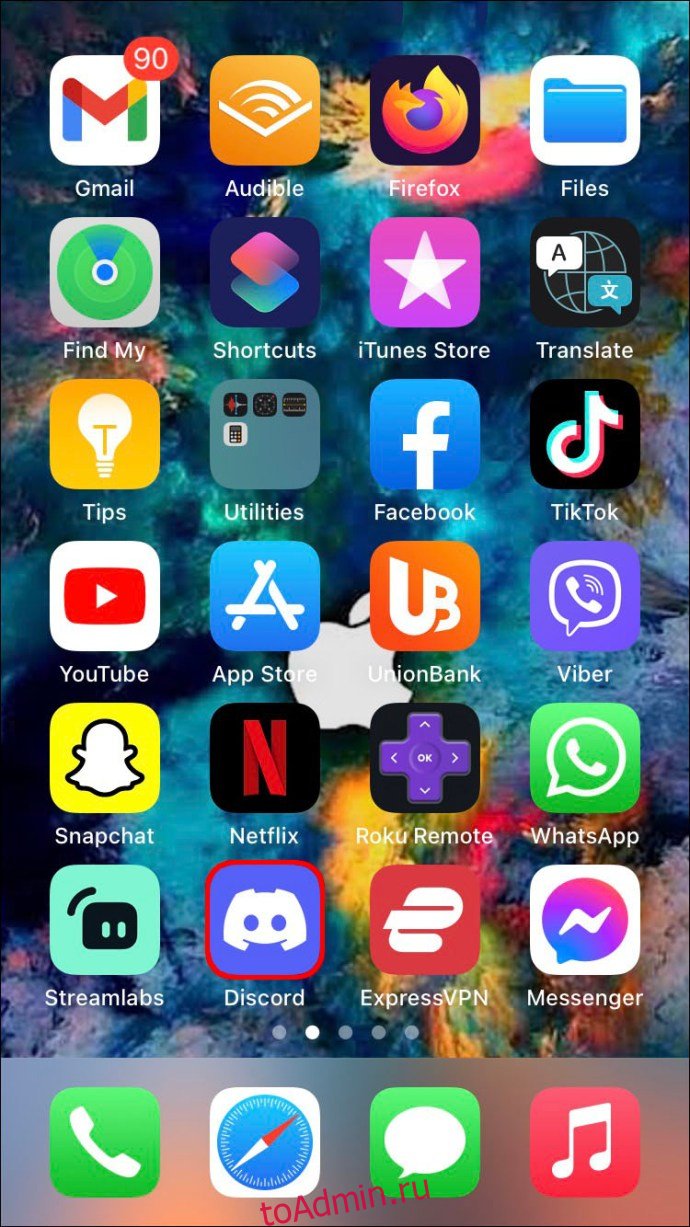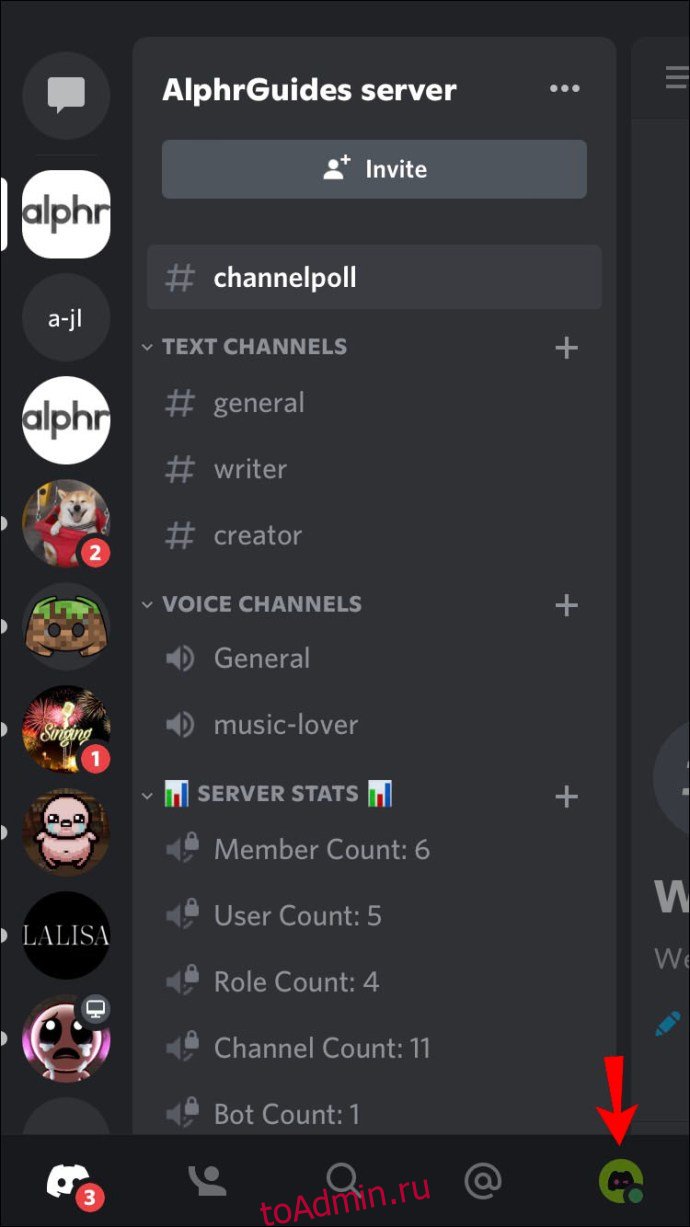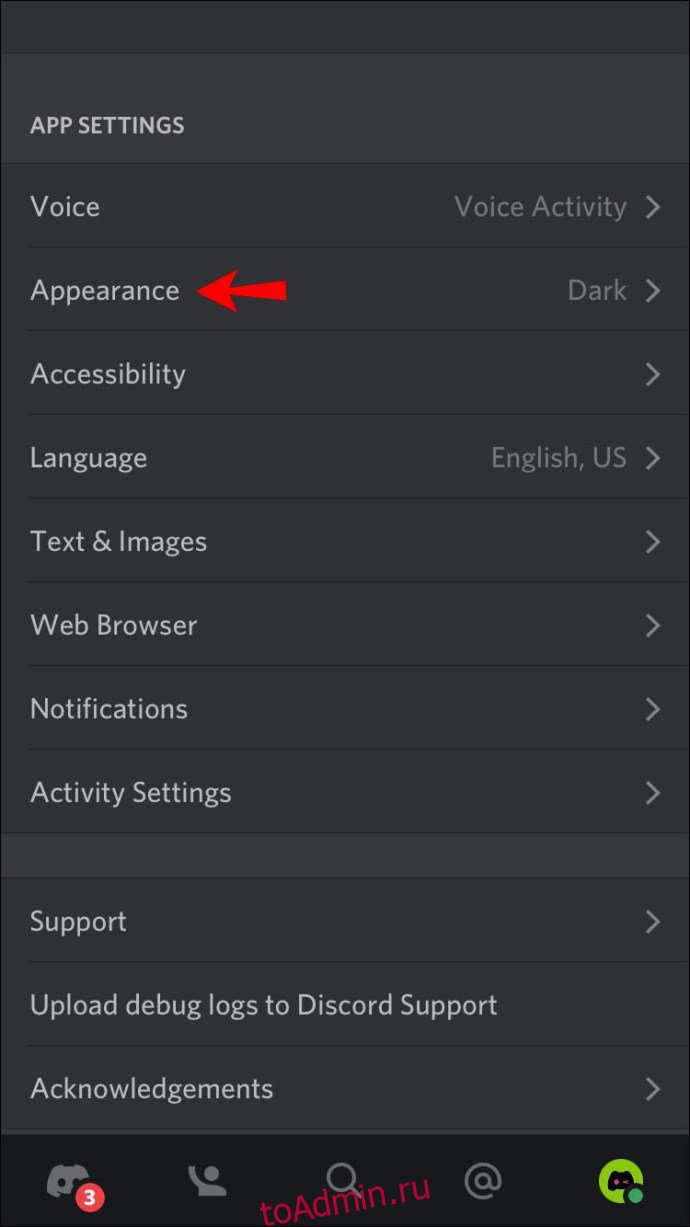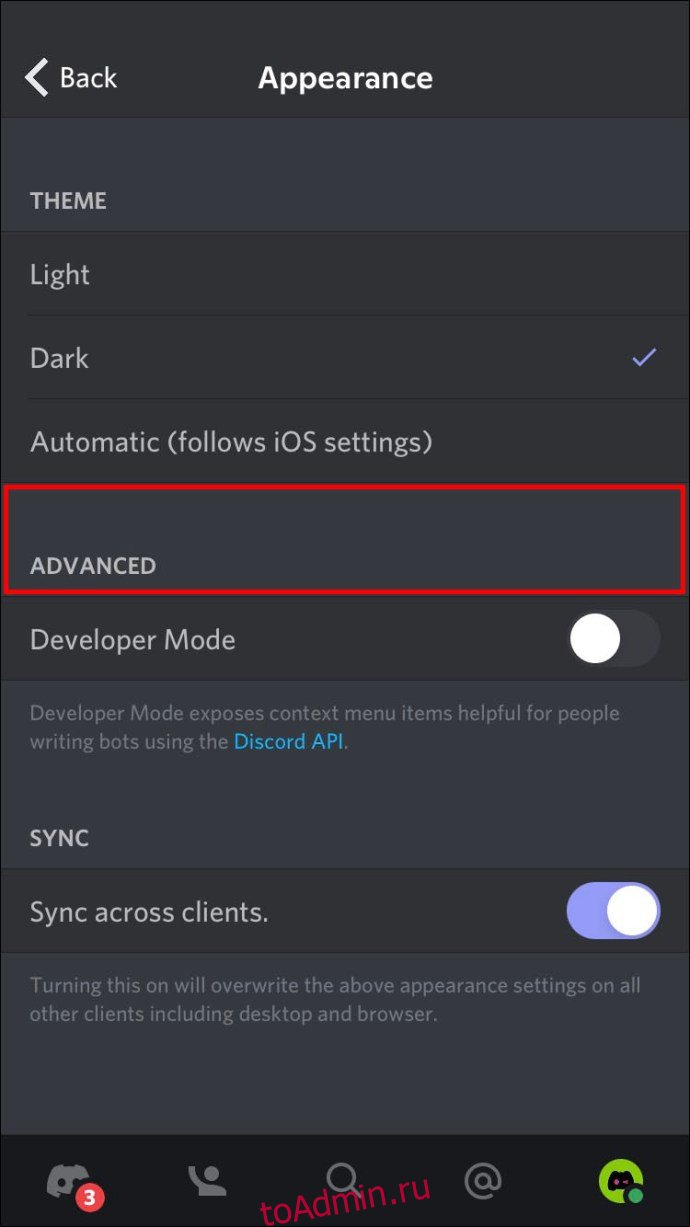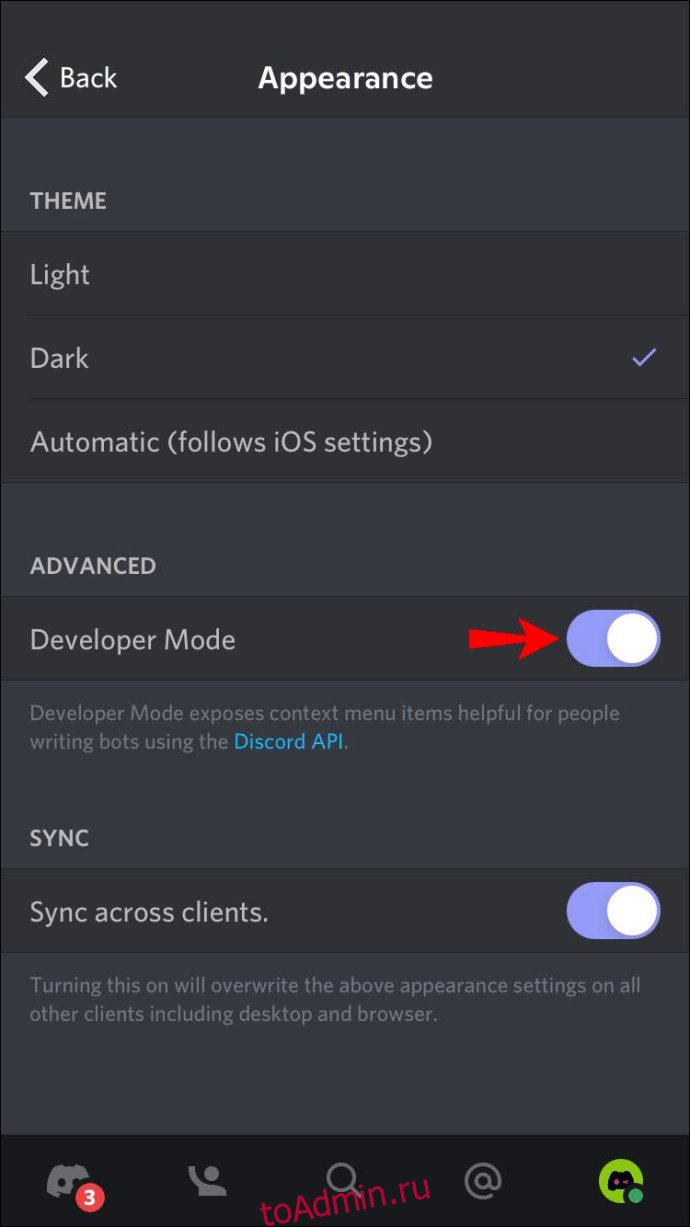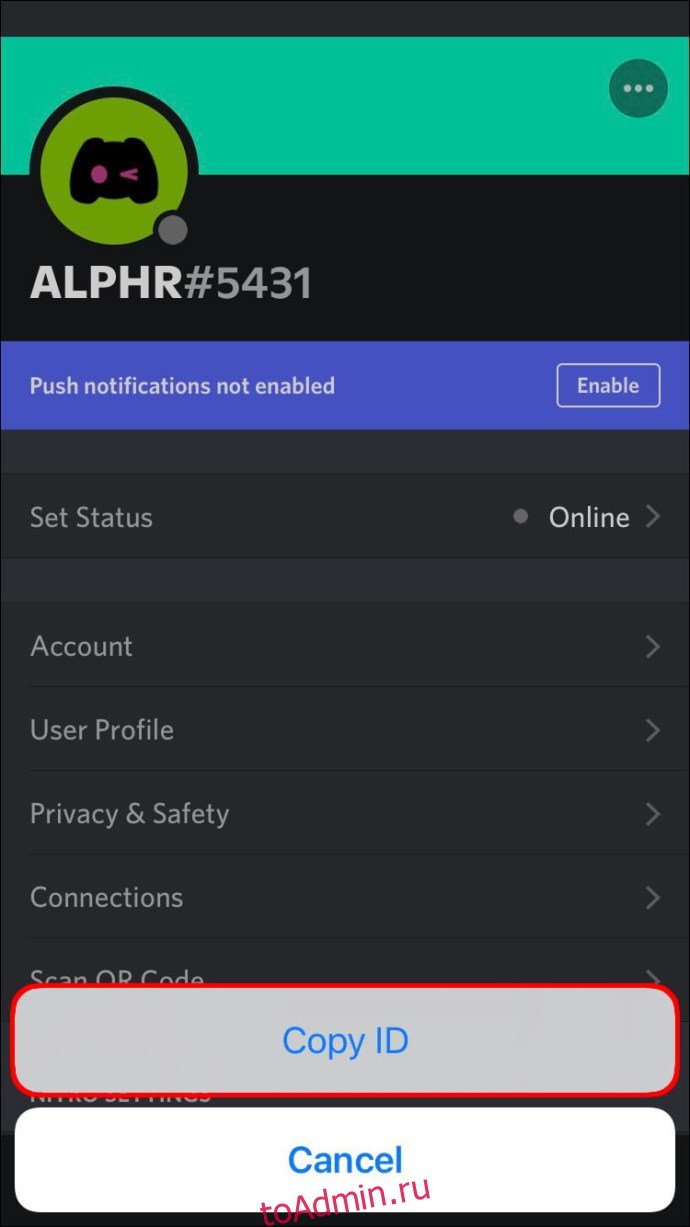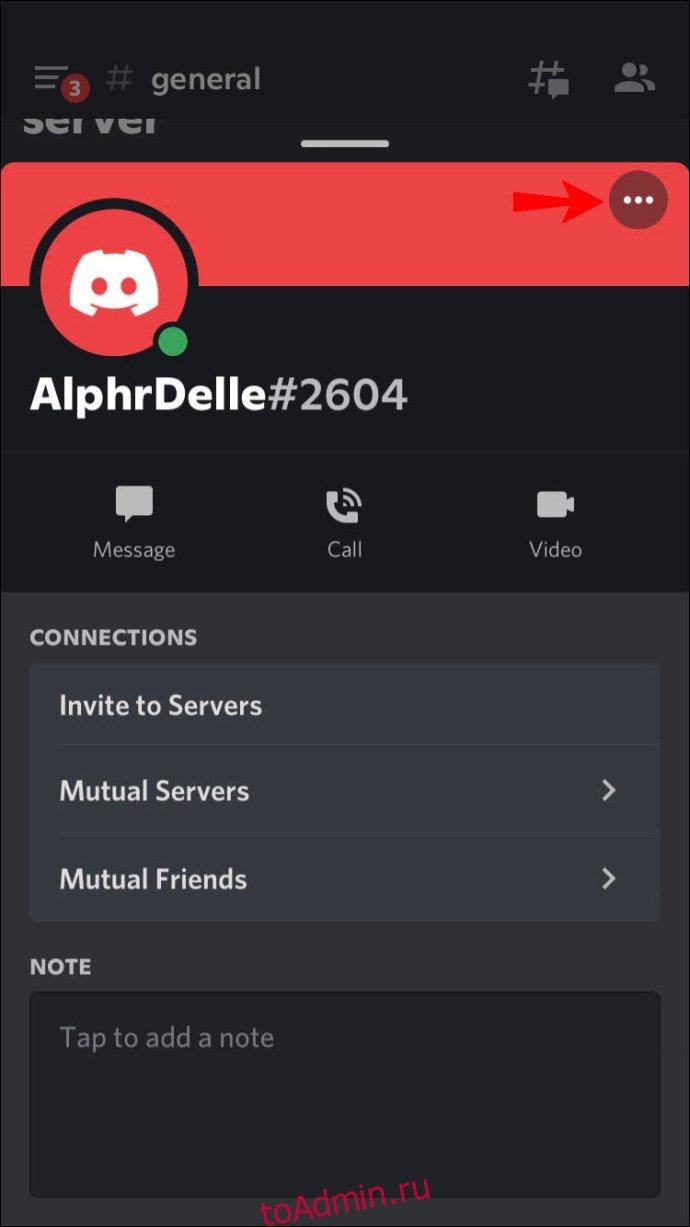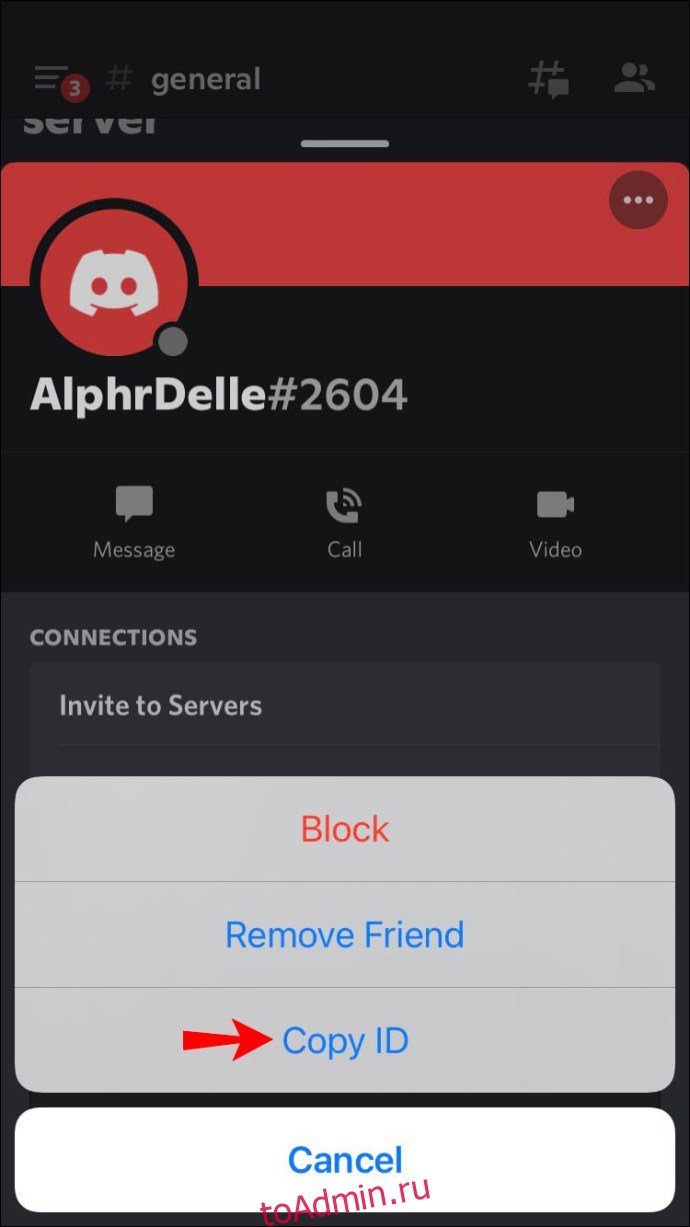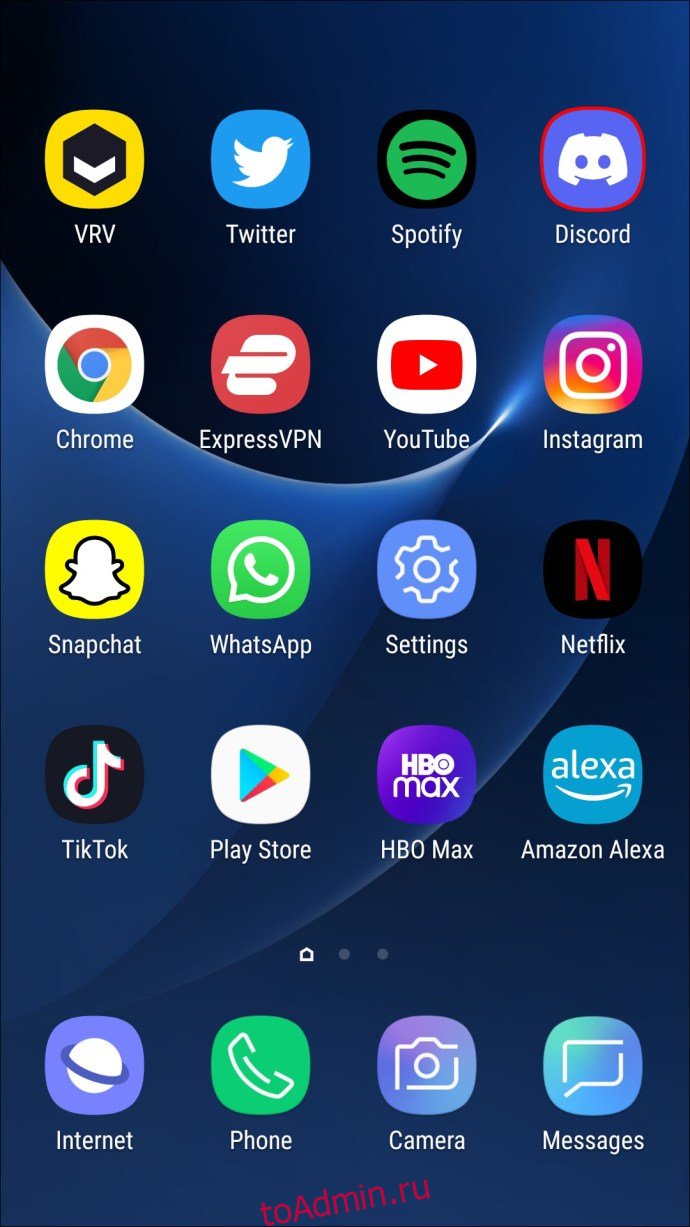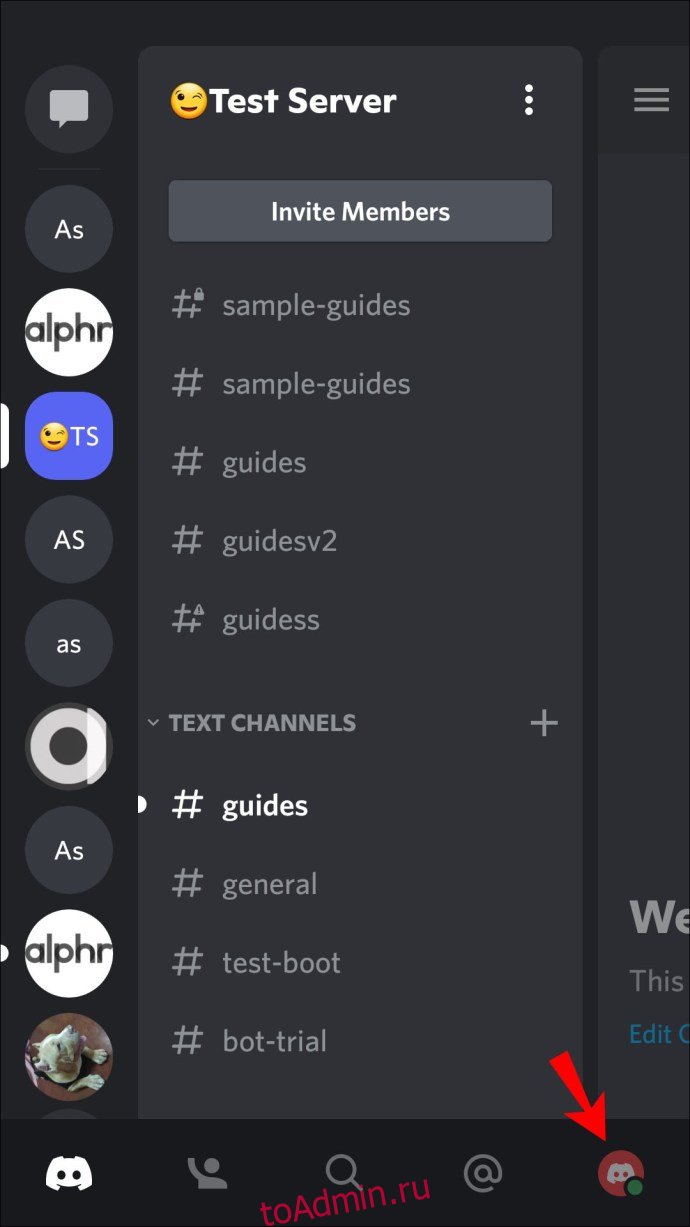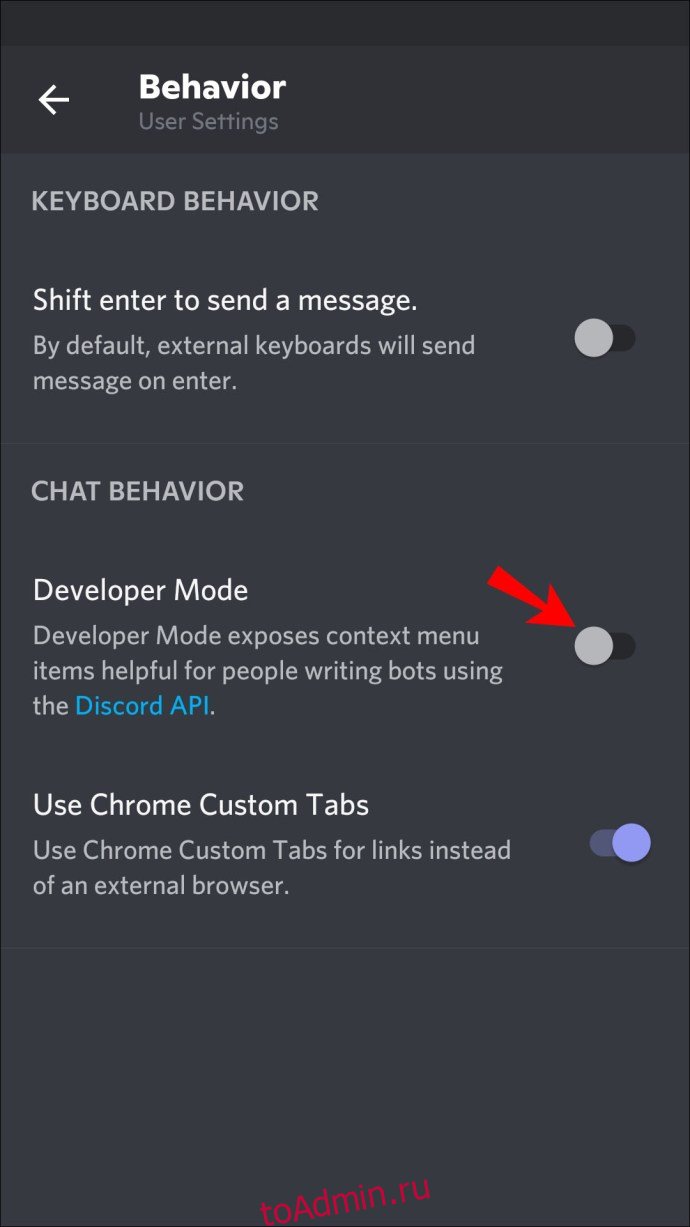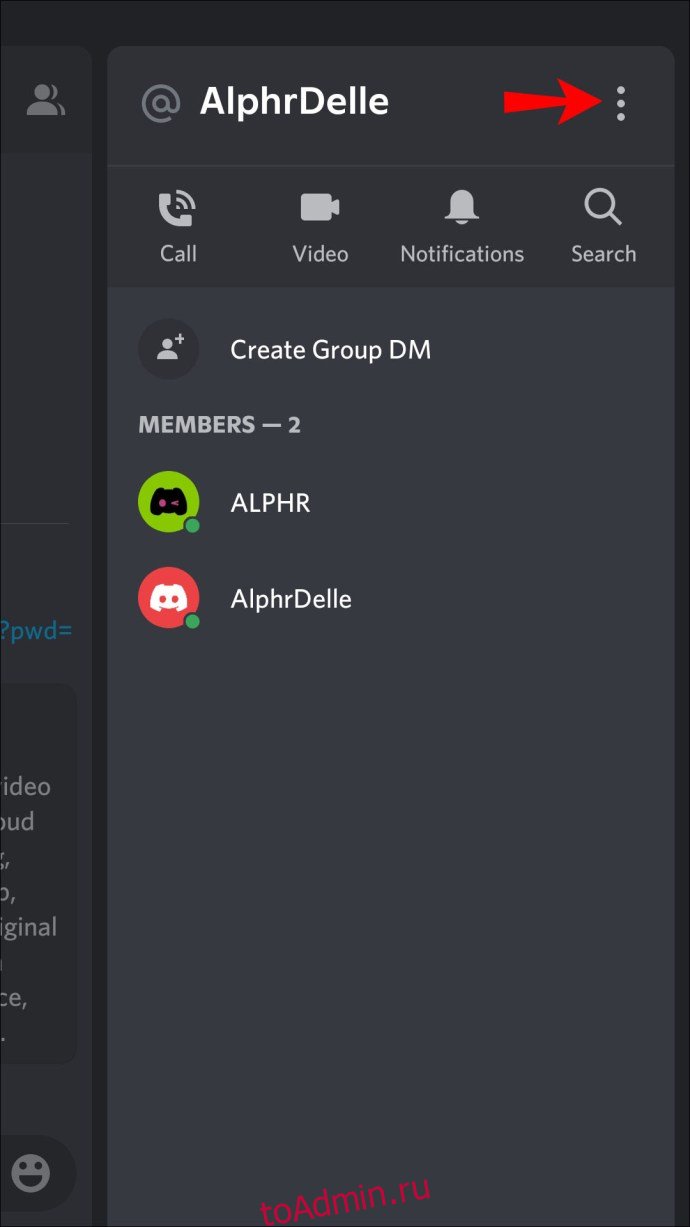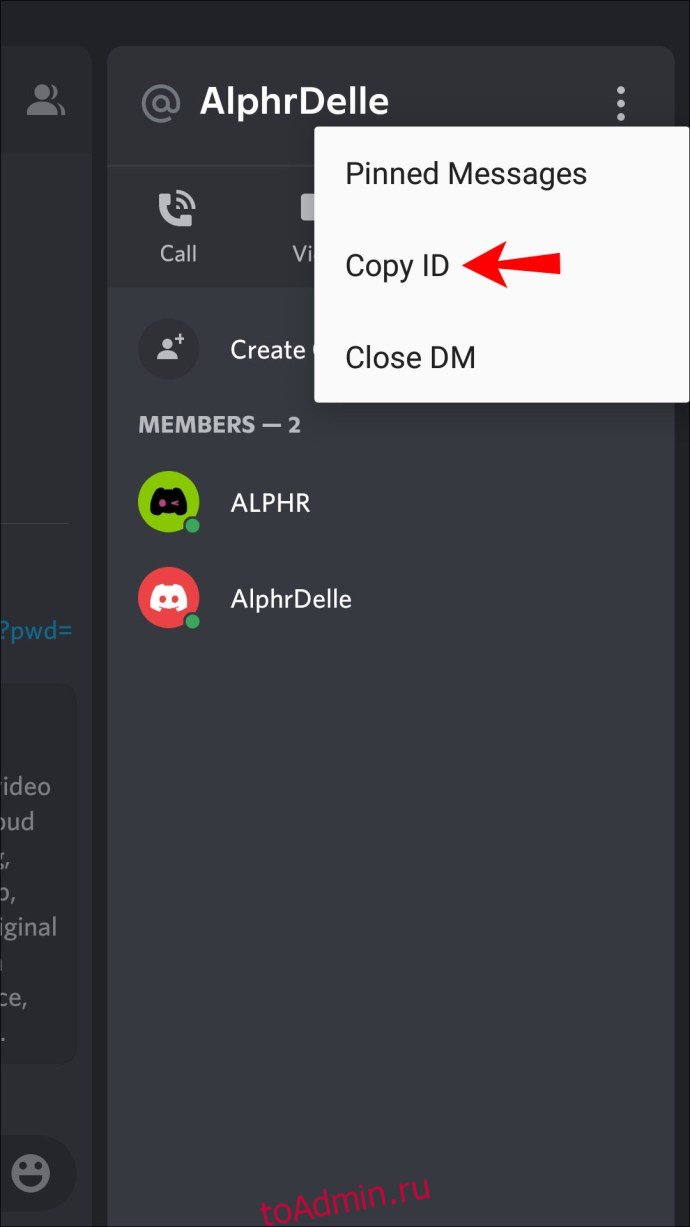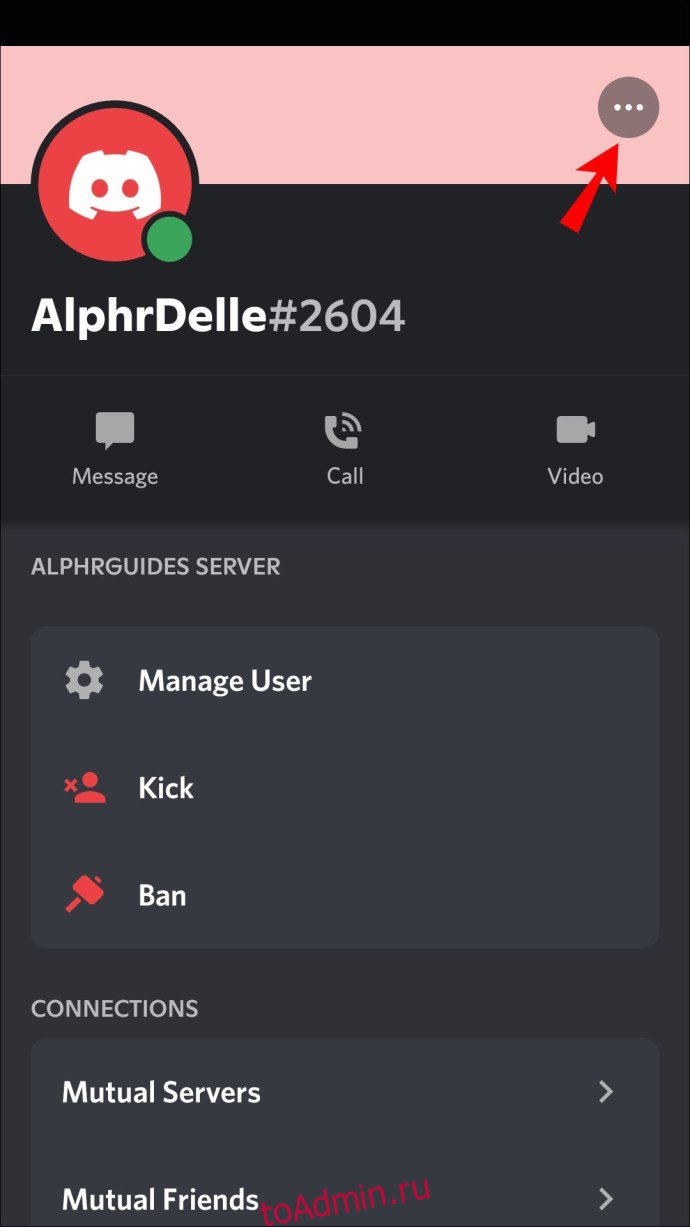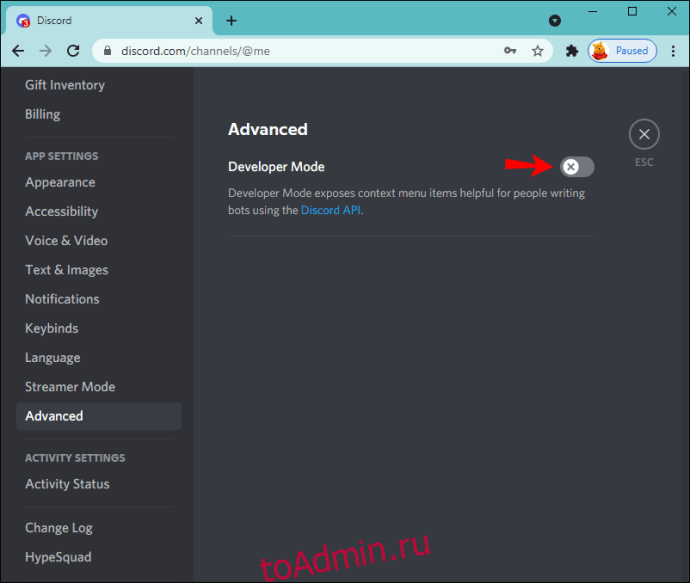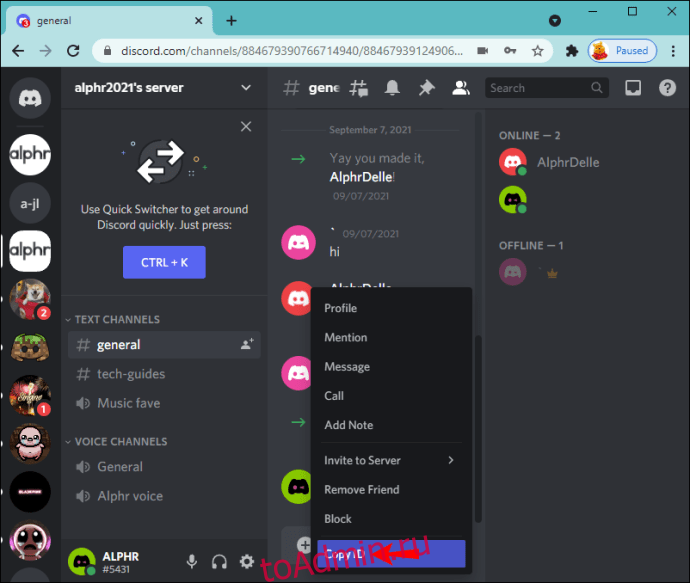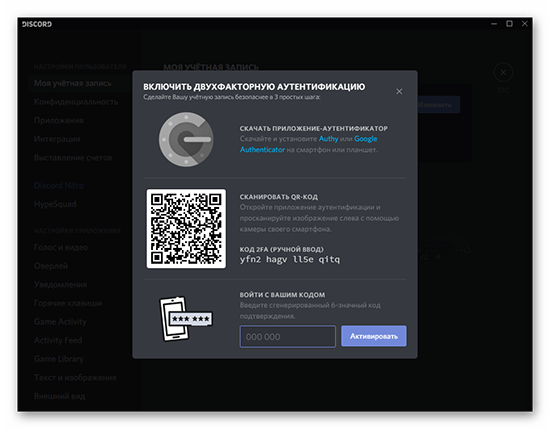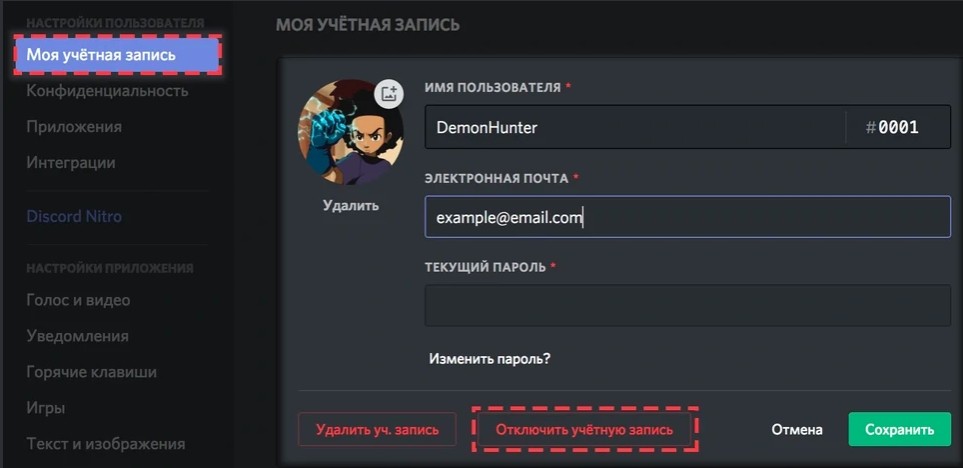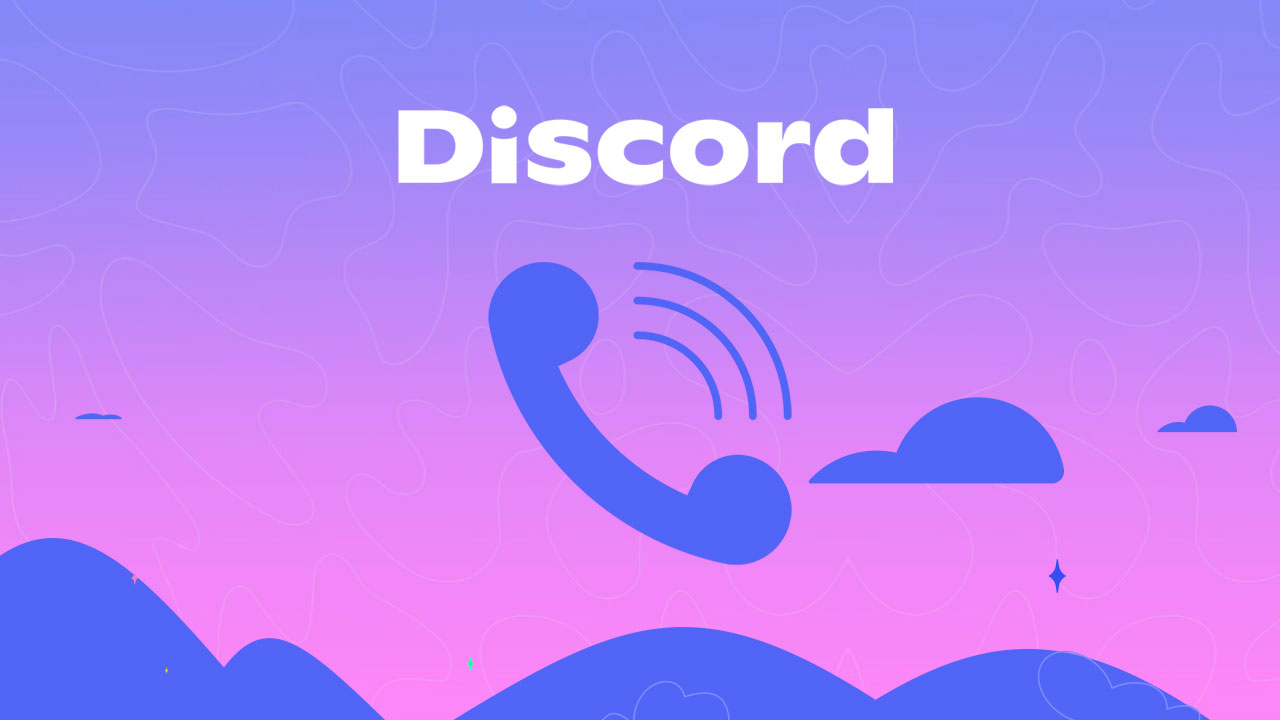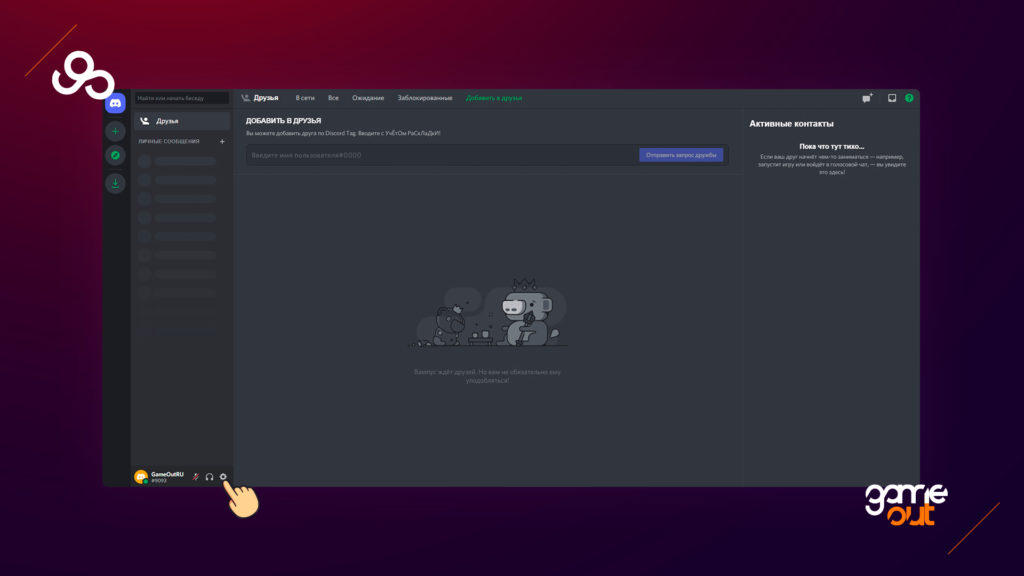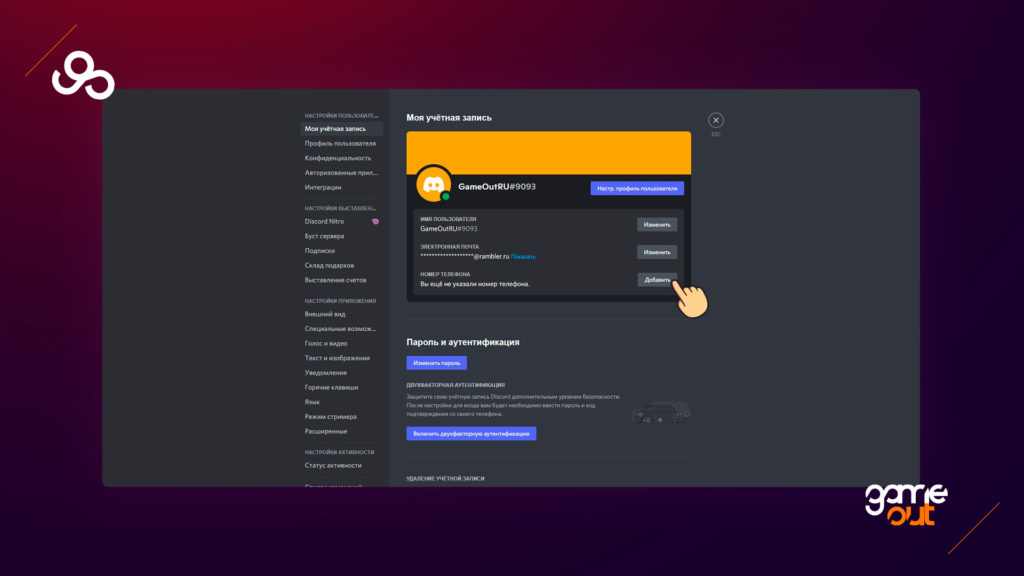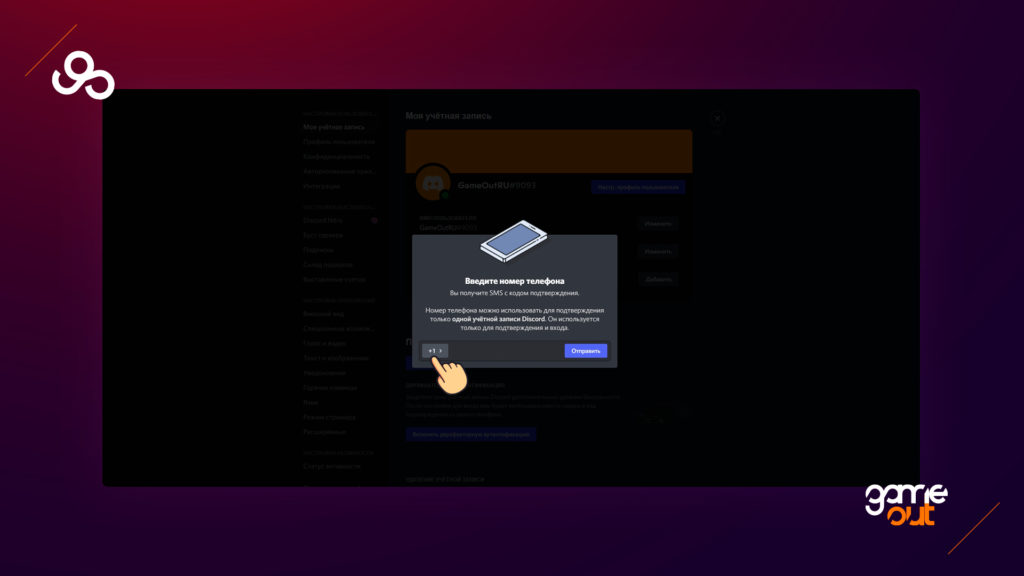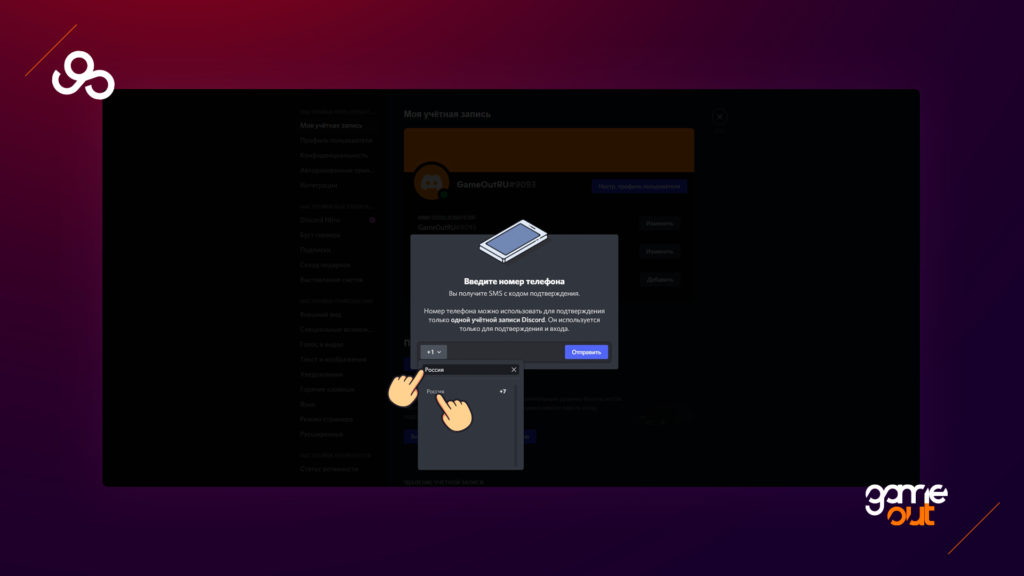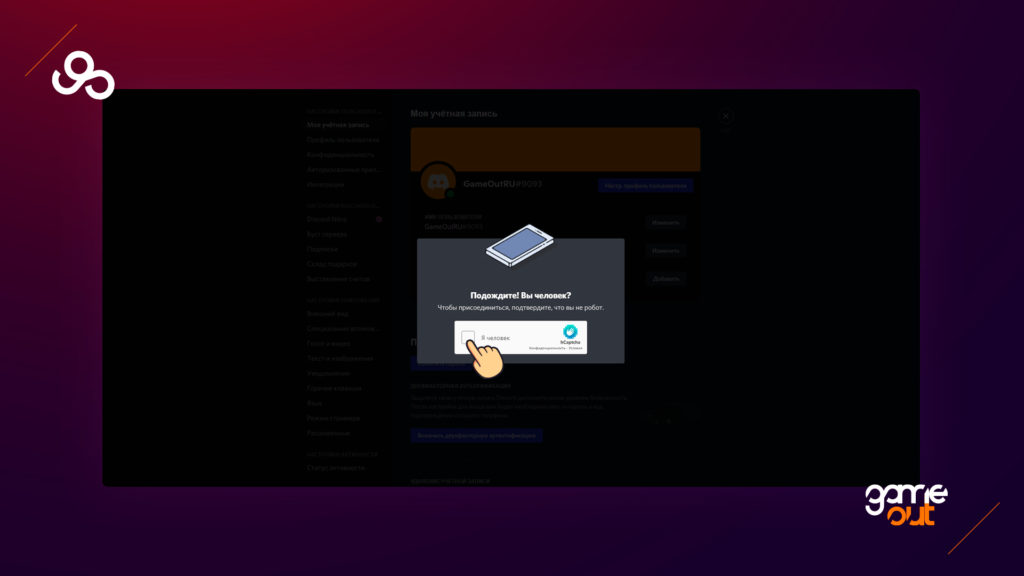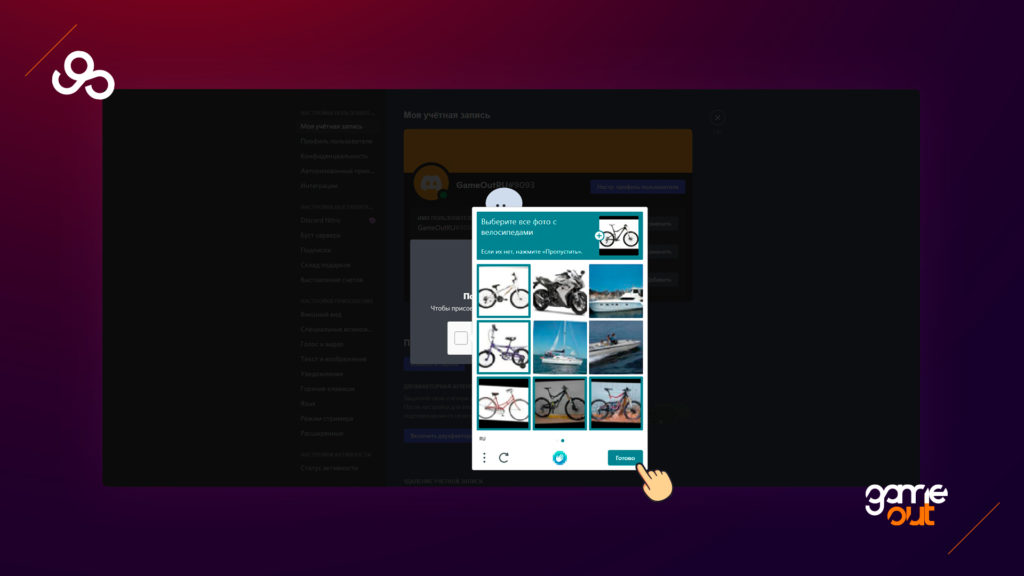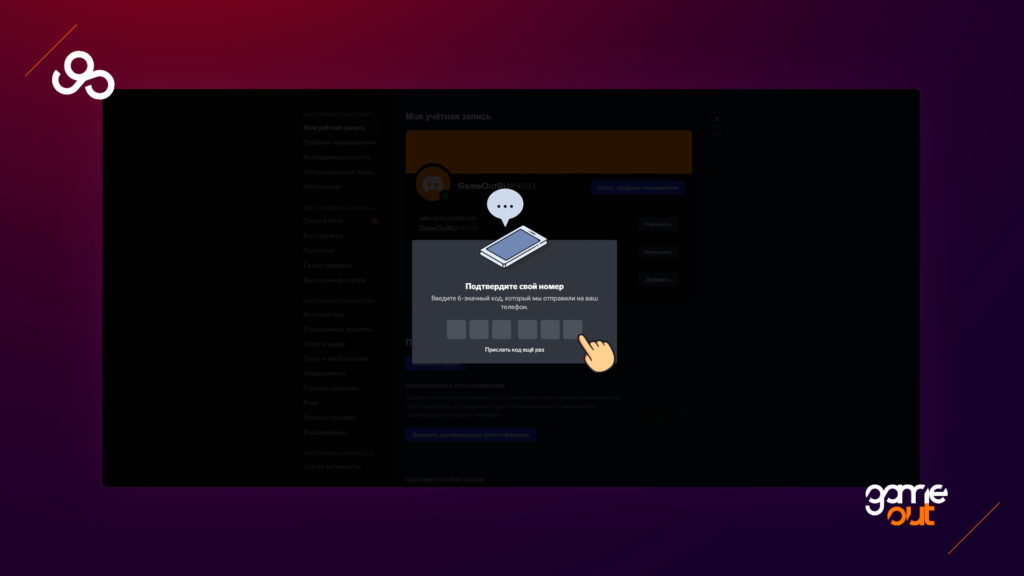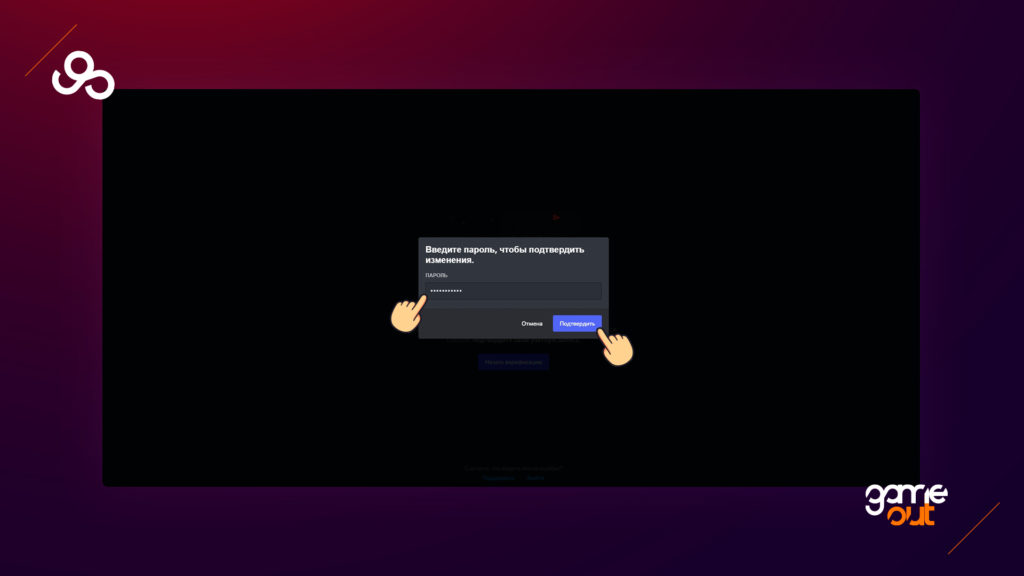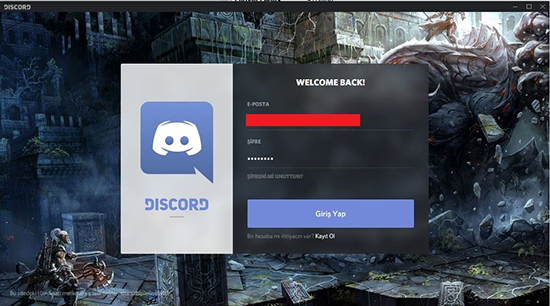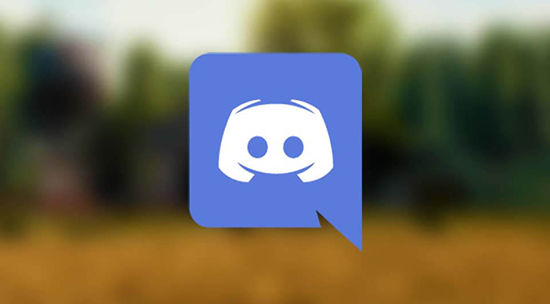Появляется сообщение в Дискорд Этот номер уже используется? Войдите в программу, кликните внизу на символ шестеренки возле ника, зайдите в раздел «Моя учетная запись» и возле пункта «Номер телефона» кликните на раздел «Изменить». Введите данные с кодом страны, кликните отправить и дождитесь СМС для подтверждения. Укажите числовую комбинацию в специальном поле и завершите процесс. Ниже подробно рассмотрим, как сделать работу на ПК / ноутбуке и в телефоне.
Почему номер уже используется на Дискорд
При попытке входа в учетную запись может появиться информация, что этот номер уже привязан к другой учётке. При этом пройти авторизацию или привязать информацию не получается.
А вы знали, что телефон в Дискорде необязателен? Рассказали в отдельной статье, как не привязывать номер к Дискорду при регистрации, читайте скорее.
Проблема может быть обусловлена несколькими причинами:
- Номер телефона привязан к другому аккаунту Дискорд.
- Вы ранее уже использовали эти же данные для иной учетной записи.
- Информация применялась для подключения другой учетной записи и т. д.
Во всех этих случаях система пишет, что этот номер уже используется. Это значит, что применить его для Discord больше не получится и единственное решение — сменить данные.
Сделать это можно через ПК / ноутбуке (десктопную программу) или с помощью мобильного устройства (через приложение). Рассмотрим каждый из методов подробнее.
Как изменить на ПК / ноутбуке
Наиболее простой и наглядный способ сменить телефон в Дискорд – через программу в ПК / ноутбуке. Сделайте такие шаги:
- Войдите в программу на компьютере / ноутбуке.
- Найдите слева внизу свой ник, а рядом с ним символ шестерёнки — жмите на неё.
- Перейдите в раздел «Моя учетная запись».
- Отыщите пункт «Номер …» в карточке учетной записи.
- Посмотрите какой телефон уже используется.
- Кликните на кнопку «Изменить».
- Введите новые данные с кодом страны. Будьте внимательны, чтобы не ошибиться в цифрах.
- Дождитесь СМС-сообщения для подтверждения.
- Убедитесь, что изменения в аккаунте внесены.
Перед тем как поменять номер телефона на Дискорд, убедитесь, что он больше нигде не используется. Помните, что к одной учетной записи может быть привязан только один.
Как изменить на телефоне
Если система выдаёт ошибку, можно внести изменения в мобильном приложении Дискорд. Для решения этой задачи необходимо пройти похожий алгоритм действий, имеющий следующий вид:
- Зайдите в программу Discord.
- Справа внизу жмите на аватар своего аккаунта в Discord.
- Перейдите в раздел «Моя учетная запись».
- Отыщите в перечне строку с надписью «Телефон».
- Введите код страны и новые данные (если старые уже используются).
- Кликните на кнопку «Далее» и следуйте дальнейшей инструкции. Как правило, необходимо ввести код подтверждения, чтобы подтвердить принадлежность.
- Убедитесь, что данные внесены в Дискорд с учетом изменений.
В обоих случаях вносить изменения в Дискорд можно без ограничений. Если же телефон уже где-то используется, задействовать его для аккаунта уже не получится. Система однозначно выдаст соответствующую ошибку.
Читайте интересную статью о том, как создать сервер с помощью бота в Дискорде.
Если не получается
В ситуации, когда вы допустили ошибку или столкнулись с иными сложностями, к примеру, указали неправильные данные и другой это номер для Discord, свяжитесь со службой поддержки. Специалисты предоставят необходимую консультацию и помогут внести изменения, если сделать это самостоятельно не удается.
Алгоритм действий такой:
- Напишите письмо поддержке Дискорд и в нем опишите сложившуюся ситуацию.
- Направьте свое сообщение по адресу support@discordapp.com и дождитесь ответа.
- Имейте с собой рядом новый телефон, чтобы назвать код подтверждения для привязки (если это потребуется).
- Убедитесь, что в учетной записи внесены изменения.
Отметим, что чаще всего служба поддержки предоставляет только рекомендации по внесению изменений, но не делает это самостоятельно. У неё можно получить консультацию по дальнейшим шагам или получить инструкцию.
Если система пишет, что этот номер уже используется в Дискорд, подвязать его к учетной записи и задействовать в мессенджере не получится. Единственно правильным решением будет изменить его в аккаунте через ПК / ноутбук или мобильное устройство. Инструкция в обоих случаях похожа, а результат всегда будет одним. Если же и возникают трудности, их легко решить с помощью специалистов по адресу support@discordapp.com.
В комментариях расскажите, приходилось ли вам сталкиваются с надписью, что этот номер уже используется в Дискорд, и удалось ли внести изменения в учетной записи.
Все Discord пользователи, серверы, каналы и сообщения имеют уникальные идентификационные номера. Вы можете присоединиться и использовать Discord не зная ни одного из номеров, поскольку они обычно используются только разработчиками. Идентификаторы пользователей существуют для создания журналов действий для будущей обработки, ссылок и потенциального решения проблем.
Однако добраться до них может быть непросто. Если вам интересно узнать, как найти номер идентификатора пользователя в Discord, мы можем помочь. В этой статье мы обсудим, что вам нужно сделать, чтобы найти их с помощью разных платформ.
Как найти Discord Идентификатор пользователя в приложении для iPhone
Каждый идентификатор пользователя уникален и состоит из 18 цифр. Нахождение А. Discord Идентификация пользователя с помощью приложения для iPhone несложна, но требует, чтобы вы сначала включили режим разработчика.
Следуйте приведенным ниже инструкциям, чтобы включить режим разработчика:
Открыть Discord приложение.
Коснитесь изображения своего профиля, чтобы получить доступ к настройкам пользователя.
Коснитесь Внешний вид.
Коснитесь «Дополнительно».
Переключите переключатель рядом с режимом разработчика.
Теперь, когда вы включили режим разработчика, выполните следующие действия, чтобы найти Discord Идентификатор пользователя:
Зайдите в профиль пользователя и нажмите три точки.
Нажмите Копировать ID.
Кроме того, вы можете использовать следующие шаги:
Получите доступ к серверу, найдите пользователя и перейдите к его профилю, а затем коснитесь трех точек.
Коснитесь Копировать идентификатор.
Как найти Discord Идентификатор пользователя в приложении для Android
Если вы хотите узнать уникальный номер конкретного пользователя и у вас есть Android-устройство, вот что вам нужно сделать:
Первым шагом является включение режима разработчика. Вот как это сделать:
Открыть Discord приложение.
Выберите свой аватар, чтобы получить доступ к настройкам пользователя.
Нажмите «Поведение» в разделе «Настройки приложения».
Переключите переключатель рядом с режимом разработчика.
Теперь следуйте этим инструкциям, чтобы найти Discord Идентификатор пользователя:
Найдите имя пользователя, перейдите в профиль и нажмите три точки.
Коснитесь Копировать идентификатор.
Вы также можете использовать эти инструкции:
Перейдите на сервер, найдите имя пользователя и посетите его профиль, а затем коснитесь трех точек.
Выберите Копировать идентификатор.
Многие люди предпочитают использовать Discord на ПК из-за большего экрана и более удобной навигации. Если вы один из них и хотите найти Discord Идентификатор пользователя, вот что вам нужно сделать:
Во-первых, вам нужно включить режим разработчика:
Откройте браузер и посетите Discord Веб-сайт или откройте настольное приложение.
После того, как вы включили это, следуйте этим инструкциям, чтобы найти идентификатор пользователя:
Перейти на канал.
Дополнительные часто задаваемые вопросы
Как найти свой идентификатор пользователя?
Пользователи ПК могут найти Discord Идентификатор пользователя, следуя инструкциям ниже:
Во-первых, вам нужно включить режим разработчика:
1. Запустите браузер и перейдите на Discord сайт или откройте настольное приложение.
2. Войдите в свою учетную запись.
3. Нажмите значок шестеренки рядом с вашим именем, чтобы получить доступ к настройкам пользователя.
4. Выберите «Дополнительно» в разделе «Настройки приложения».
5. Переключите переключатель рядом с режимом разработчика.
Теперь вы можете найти свой идентификатор пользователя:
1. Выберите значок шестеренки в левом нижнем углу.
2. Нажмите на три точки рядом с вашим именем пользователя.
3. Нажмите Копировать идентификатор.
(Идентифицировать Discordуникальные номера
Все пользователи имеют свой уникальный 18-значный номер ID в Discord. Служба использует эти номера для облегчения поиска и решения проблем, и вы можете использовать Discord не зная их. Если вам когда-нибудь понадобится найти свой или чужой User ID, вы можете сделать это всего за несколько шагов. Прежде чем пытаться получить его, убедитесь, что вы включили режим разработчика.
Вы знали Discord использует разные номера для каждого пользователя? Вы предпочитаете использовать Discord на телефоне или компьютере? Расскажите нам в разделе комментариев ниже.
Чтобы узнать, каким способом подтвердить в Дискорде телефонный номер, не нужно звонить в техподдержку, листать страницу помощи. Это можно сделать проще. Заодно разобравшись, какие преимущества дает данный шаг. Разработчики позаботились о защите аккаунта. Но для этого следует указать при идентификации свой мобильный. Все действия займут 5-7 минут, не больше.
Как это работает
Необходимость привязать номер телефона к аккаунту в Дискорде возникла неспроста. Таким образом разработчик упрощает идентификацию, одновременно защищая персональные данные пользователя. Достаточно указать номер собственного мобильного, проходя регистрацию в мессенджере.
Теперь посторонние, при всем желании, не смогут получить доступ к вашей информации. Рассылать спам от вашего имени, совершать какие-то вредоносные действия. Процесс идентификации занимает считанные минуты. Причем телефонный номер можно указать как в десктопной версии, так и в мобильном приложении. Достаточно подтвердить личность, сообщить код, отправленный администрацией Дискорда. Теперь ваш аккаунт надежно защищен от взлома.
Возможно подключение двухфакторной аутентификации – самой совершенной системы, гарантирующей безопасность пользователя.
Стандартный способ привязки
Стандартный путь подразумевает минимум действий. Необходимо наличие установленного приложения и активная учетная запись. Пройти идентификацию легко с помощью пошагового алгоритма:
- Выполнить вход в аккаунт Дискорда (на ПК или смартфоне).
- Перейти к меню настроек (пиктограмма шестеренки).
- Выбрать вкладку «Учетная запись».
- Указать номер мобильного.
- Получить код, ввести его в приложении.
Идентификация завершена. Важно указывать в аккаунте тот телефонный номер, к которому у пользователя есть доступ. В противном случае ничего не получится. И даже если учетная запись отключена, при указании телефона возобновить работу в мессенджере будет проще. То же касается изменения пароля (восстановления).
Отключение аккаунта применяется как альтернатива удалению. Пригодится в том случае, если пользователь хочет на какое-то время перестать пользоваться Дискордом. При этом на указный адрес электронной почты по-прежнему будут приходить запросы в друзья. Но в мобильном приложении ни отключить, ни удалить аккаунт не выйдет. Нужна полная версия.
Возможные проблемы
Иногда идентификация по самым разным причинам заканчивается неудачей. Ситуации могут быть как типичные, так и нестандартные. Но большинство сводятся к следующим:
- Отсутствует подключение к сети. Решается экстренной перезагрузкой устройства, проверкой сетевых настроек, соединений. Не получается зайти в аккаунт Discord с данного гаджета, следует попробовать другой. Или все же сделать перезагрузку.
- Проблемы с браузером. Не все обозреватели обеспечивают комфортную работу Дискорда. Считается, что гарантированно мессенджер запускается в Google Chrome. Его и следует применять при сбоях.
Если ни перезагрузка, ни смена браузера не дали желаемого результата, остается единственный способ – обратиться в техподдержку Дискорда. Можно написать письмо, подробно изложив суть вопроса. Или позвонить на горячую линию операторам мессенджера. В равной степени безотказно срабатывают оба метода.
Указание номера мобильного телефона не вызовет сложностей. Зато даст неоспоримые преимущества: владелец учетной записи будет уверен, что никто без его ведома не войдет в аккаунт. Нужно только не забыть, какой из номеров вы указывали при регистрации, если больше одного. И сохранять доступ к данному ресурсу, не менять СИМ-карту, оператора.
Как добавить телефон в дискорде
28 февраля 2022
Discord
6132
Последнее обновление — 10 марта 2022
Пошаговая инструкция. Как добавить или поменять телефон в учетной записи Discord.
В качестве борьбы с роботами и для обеспечения безопасности Discord может запросить у вас привязку к номеру телефона. Также у вас может возникнуть необходимость поменять телефон в дискорде, в связи со сменой номера или по каким-либо другим причинам.
В этой инструкции мы подробно расскажем и покажем как добавить телефон в дискорде.
Для начала вам необходимо войти в свой аккаунт дискорд.
Далее, для того чтобы зайти в настройки, нажмите на икноку шестерёнки в левой нижней части экрана.
Выберите раздел “Моя учетная запись” и напротив пункта “Номер телефона” нажмите на кнопку “Добавить”.
Перед вам появится всплывающее окно “Введите номер телефона”, которое также сообщает вам что номер телефона можно использовать для подтверждения только одной учетной записи Discord. Он используется только для подтверждения и входа.
Нажми на цифру в левой части окна для того, чтобы выбрать страну.
Вы имеете возможность ввести название страны или пролистать список вниз до подходящего вам варианта. Для примера мы ввели “Россия” и выбрали соответствующий пункт. После этого введите ваш номер телефона и нажмите на кнопку “Отправить”.
Возможно вы увидите подобное всплывающее окно “Подождите! Вы человек?”. Нажмите на квадрат напротив надписи “Я человек”
Выберите изображения, которые попросит указать антибот сервис и нажмите на кнопку “Готово”.
Далее на указанный вами номер телефона придёт SMS с шестизначным кодом. Введите его в указанное поле.
После ввода SMS вас автоматически переадресует на поле с вводом пароля. Введите пароль в указанное поле и нажмите на кнопку “Продолжить”.
Готово. Теперь вы добавили и подтвердили номер телефона в Дискорд. И вопрос – “как привязать телефон к дискорду” вас может больше не беспокоить. Для более усиленной защиты вы также можете включить 2fa аутентификацию в дискорде.
Если у вас будет желание поменять номер телефона, то вы также сможете отключить телефон от дискорда.
Если вы новичок в социальной платформе обмена сообщениями Discord, вы обнаружите, что она может многое предложить. Поскольку новые пользователи присоединяются каждый день, может быть сложно следить за тем, кто из ваших друзей присоединился. К счастью, есть несколько способов найти своих друзей в Discord, с ключевой информацией или без нее.
Эта статья расскажет, как найти своих друзей и товарищей по команде в Discord.
Самый простой способ найти кого-то в Discord — это использовать его уникальное имя пользователя и номер тега. Но что делать, если у вас нет этих деталей? Есть и другие способы найти друзей, используя другие условия поиска.
Если вы знаете или подозреваете часть имени пользователя вашего друга, вы можете найти его. Есть два способа сделать это. Первый предполагает поиск непосредственно в Discord. Другой метод предполагает использование другой поисковой системы. Вы можете попробовать альтернативный метод, если один из них не дает нужных результатов. Чтобы найти друга с помощью приложения Discord, выполните следующие действия:
- Запустите приложение Discord на своем телефоне.
- При появлении запроса введите свои учетные данные.
- Нажмите “Поиск” значок внизу экрана.
- В “окне поиска” первый тип “@” а затем продолжите с тем, что, по вашему мнению, является их именем пользователя. Вам не нужно вводить полное имя.
- Вам будет предоставлен список предложений с похожими именами пользователей. Нажмите на любой, который, по вашему мнению, может быть использован вашим другом. Вы попадете в его профиль, где сможете увидеть, нашли ли вы нужного человека.
Альтернативный метод — использовать бот-сайт, который собирает данные с серверов Discord. Здесь вы также можете попытаться найти их, введя часть того, что, по вашему мнению, представляет собой их имя пользователя. Чтобы попробовать этот метод, выполните следующие действия.
- На своем компьютере или мобильном устройстве перейдите к поиску пользователей DiscordHub.
- Используя окно поиска в верхней части страницы, введите то, что вы думаете имя пользователя вашего друга:
- Нажмите “Поиск” кнопку.
Время от времени эта служба может работать медленно, поэтому обязательно дайте ей более нескольких секунд для заполнения результатов поиска. Вы увидите список имен пользователей, которые совпадают или похожи на введенное вами. Если какое-либо из них покажется вам знакомым, вы можете нажать на имя пользователя, чтобы увидеть его профиль в Discord.
Поиск кого-то в Discord Без их номера
Даже если у вас нет номера вашего друга, вы все равно можете найти его в Discord. Если у вас схожие интересы или вы играете в одни и те же игры, хороший способ найти их — поискать по разным каналам, участниками которых, по вашему мнению, они могут быть. Вот как это сделать:
- Запустите приложение Discord или перейдите на веб-сайт Discord.
- Перейдите на сервер, который, как вы подозреваете, они могли присоединиться.
- Пролистайте чат и найдите имя пользователя.
- Вы также можете просмотреть список участников сервера.
Поиск человека в Discord по номеру телефона
Если вы знаете номер телефона своего друга и он есть в списке контактов вашего телефона, вы легко сможете его найти. Discord позволяет пользователям привязывать свои номера телефонов к своим учетным записям, поэтому, если они это сделали, вы сможете их найти. Чтобы узнать, как это сделать, следуйте приведенным ниже инструкциям:
- Запустите приложение Discord на своем телефоне.
- Войдите под своими учетными данными, если будет предложено.
- Нажмите на “Друзья” значок внизу экрана.
- Нажмите “Найти друзей” вверху экрана.
- Выберите “Начать” и “Разрешить” чтобы предоставить приложению доступ к контактам вашего телефона.
- Введите свой номер телефона и нажмите кнопку “Далее” кнопку.
- Вам будет предоставлен список учетных записей Discord, которые совпадайте с номерами в списке контактов вашего телефона.
Поиск человека в Discord по тегу
При создании имени пользователя в Discord вам будет присвоен номер тега, прикрепленный к его концу. Вы не можете выбрать, каким он будет, поскольку он назначается автоматически. Этот четырехзначный номер тега уникален для вас.
Найти кого-то в Discord легко, если вы знаете его номер тега и имя пользователя. Если у вас есть эта информация, вы сможете без проблем найти их в Discord. Чтобы узнать, как это сделать, выполните следующие действия:
- Запустите приложение Discord или перейдите на веб-сайт Discord.
- При появлении запроса войдите в систему, используя свои учетные данные.
- Введите имя пользователя и тег друга.
- Вы увидите список последних сообщений вашего друга.
Поиск друзей в Discord может быть проблемой
Без полного имени пользователя и тега вашего друга найти его в Discord может быть немного сложно. Но есть несколько способов их отследить. Если вы подозреваете, что знаете часть их имени пользователя, вы можете найти пользователей с похожими именами в приложении или на веб-сайте бота. Еще один способ найти их — использовать список контактов на телефоне.
Вы пытались найти кого-нибудь в Discord? Пользовались ли вы каким-либо из методов, описанных в этой статье? Дайте нам знать в разделе комментариев ниже.

Привязка и отвязка номера телефона в Discord аккаунте
Дискорд – это платформа, которая разработала в 2015 году. Принцип работы меееснджера заключается в том, чтобы создавать группы или каналы в зависимости от установленных интересов. Пользователи могут общаться с собеседниками по помощи аудиозвонка или видеоконференции. Помимо основополагающего функционала, пользователи могут применять дополнительный набор опций и инструментов, чтобы оптимизировать работу. Для того, чтобы сделать работу безопасной, следует привязать номер мобильного телефона. Процесс производится во время прохождения верификации.
Как происходит привязка номера к аккаунту?
Пользователи могут подтвердить номер мобильного телефона на платформе Дискорд. Для этого, участникам проекта предлагают пройти стандартную процедуру, которая не займет времени или сил. При этом, для того, чтобы завершить процедуру следует ввести номер мобильного телефона, на которым придет сообщение с кодом. Для того, чтобы подтвердить номер мобильного телефона в мессенджере, следует:
- Войти в мессенджер, который скачен на устройстве. Следует отметить, что пользование программой происходит при помощи мобильного устройства, или персонального компьютера.
- Войти в нижнем меню следует выбрать раздел, который будет отображен в виде шестеренке. При нажатии на кнопку, пользователь будет переведен в настройки программы.
- В настройках следует перейти к разделу с названием «Моя учетная запись», которая будет указано в меню, расположенное в левой области экрана.
После того, как пользователь указал номер мобильного телефона, придет сообщение на телефон с указанием кода для подтверждения. Пользователям следует указывать номер, к которому имеют доступ, чтобы получить сообщение.
После того, как код указан в специально отведенное окошко, процедура верификация закончена. Номер телефона привязан к персональной странице.
Как отвязать телефон от Дискорда?
Пользователи могут отвязать номер мобильного телефона. Например, если хотят удалить персональную страницу, создать аккаунт, или собираются изменить номер мобильного телефона. При этом, отвязать телефон можно при помощи двух вариантов в зависимости от ситуации и условий пользования.
При первом варианте пользователю необходимо:
- Войти в программу Дискорд, и открыть настройки.
- В настройках следует выбрать управление учетной записью, и выбрать вариант с указанием номера мобильного телефона.
- Если написать номер телефона, который использован, то пользователь получит сообщение, что номер привязан к другому аккаунту.
Затем следует отвязать номер мобильного телефона от аккаунта, и подтвердить операцию при помощи кода, которые отправлен в сообщения на телефон. При этом, код придет на использованный номер телефона.
Если первый вариант не помог, то следует использовать второй способ, который заключается в связи со службой поддержки. В службе поддержки помогут решить проблему, и отвязать номер мобильного телефона.
Discord этот номер уже используется, как поменять
Появляется сообщение в Дискорд Этот номер уже используется? Войдите в программу, кликните внизу на символ шестеренки возле ника, зайдите в раздел «Моя учетная запись» и возле пункта «Номер телефона» кликните на раздел «Изменить» . Введите данные с кодом страны, кликните отправить и дождитесь СМС для подтверждения. Укажите числовую комбинацию в специальном поле и завершите процесс. Ниже подробно рассмотрим, как сделать работу на ПК / ноутбуке и в телефоне.
Почему номер уже используется на Дискорд
При попытке входа в учетную запись может появиться информация, что этот номер уже привязан к другой учётке. При этом пройти авторизацию или привязать информацию не получается.
Проблема может быть обусловлена несколькими причинами:
- Номер телефона привязан к другому аккаунту Дискорд.
- Вы ранее уже использовали эти же данные для иной учетной записи.
- Информация применялась для подключения другой учетной записи и т. д.
Во всех этих случаях система пишет, что этот номер уже используется. Это значит, что применить его для Discord больше не получится и единственное решение — сменить данные.
Сделать это можно через ПК / ноутбуке (десктопную программу) или с помощью мобильного устройства (через приложение). Рассмотрим каждый из методов подробнее.
Как изменить на ПК / ноутбуке
Наиболее простой и наглядный способ сменить телефон в Дискорд – через программу в ПК / ноутбуке. Сделайте такие шаги:
- Войдите в программу на компьютере / ноутбуке.
- Найдите слева внизу свой ник, а рядом с ним символ шестерёнки — жмите на неё.
- Перейдите в раздел «Моя учетная запись» .
- Отыщите пункт «Номер …» в карточке учетной записи.
- Посмотрите какой телефон уже используется.
- Кликните на кнопку «Изменить» .
- Введите новые данные с кодом страны. Будьте внимательны, чтобы не ошибиться в цифрах.
- Дождитесь СМС-сообщения для подтверждения.
- Убедитесь, что изменения в аккаунте внесены.
Перед тем как поменять номер телефона на Дискорд, убедитесь, что он больше нигде не используется. Помните, что к одной учетной записи может быть привязан только один.
Как изменить на телефоне
Если система выдаёт ошибку, можно внести изменения в мобильном приложении Дискорд. Для решения этой задачи необходимо пройти похожий алгоритм действий, имеющий следующий вид:
- Зайдите в программу Discord.
- Справа внизу жмите на аватар своего аккаунта в Discord.
- Перейдите в раздел «Моя учетная запись» .
- Отыщите в перечне строку с надписью «Телефон» .
- Введите код страны и новые данные (если старые уже используются).
- Кликните на кнопку «Далее» и следуйте дальнейшей инструкции. Как правило, необходимо ввести код подтверждения, чтобы подтвердить принадлежность.
- Убедитесь, что данные внесены в Дискорд с учетом изменений.
В обоих случаях вносить изменения в Дискорд можно без ограничений. Если же телефон уже где-то используется, задействовать его для аккаунта уже не получится. Система однозначно выдаст соответствующую ошибку.
Если не получается
В ситуации, когда вы допустили ошибку или столкнулись с иными сложностями, к примеру, указали неправильные данные и другой это номер для Discord, свяжитесь со службой поддержки. Специалисты предоставят необходимую консультацию и помогут внести изменения, если сделать это самостоятельно не удается.
Алгоритм действий такой:
- Напишите письмо поддержке Дискорд и в нем опишите сложившуюся ситуацию.
- Направьте свое сообщение по адресу support@discordapp.com и дождитесь ответа.
- Имейте с собой рядом новый телефон, чтобы назвать код подтверждения для привязки (если это потребуется).
- Убедитесь, что в учетной записи внесены изменения.
Отметим, что чаще всего служба поддержки предоставляет только рекомендации по внесению изменений, но не делает это самостоятельно. У неё можно получить консультацию по дальнейшим шагам или получить инструкцию.
Если система пишет, что этот номер уже используется в Дискорд, подвязать его к учетной записи и задействовать в мессенджере не получится. Единственно правильным решением будет изменить его в аккаунте через ПК / ноутбук или мобильное устройство. Инструкция в обоих случаях похожа, а результат всегда будет одним. Если же и возникают трудности, их легко решить с помощью специалистов по адресу support@discordapp.com.
В комментариях расскажите, приходилось ли вам сталкиваются с надписью, что этот номер уже используется в Дискорд, и удалось ли внести изменения в учетной записи.
Как восстановить свою учетную запись Discord без доступа к электронной почте или телефону
Discord — это то, что вам нужно, если вы хотите общаться с игроками и людьми со схожими интересами. Если вы не можете войти в свою учетную запись, потому что у вас нет доступа к связанному номеру телефона или электронной почте, вы попали на нужную страницу.
В этой статье вы узнаете, как восстановить доступ к своей учетной записи Discord.
Как восстановить свою учетную запись Discord без доступа к электронной почте или телефону
Чтобы снова получить доступ к своей учетной записи Discord, выполните следующие действия через мобильное устройство или компьютер:
ПК:
- Откройте окно браузера.
- Перейдите в “поддержку .discord.com.”
- Нажмите “Отправить запрос” ссылка в правом верхнем углу.
- В разделе “Чем мы можем вам помочь?” раскрывающемся меню выберите “Справка & Поддержка.”
- В разделе “Ваш адрес электронной почты” введите активный адрес электронной почты, к которому у вас есть доступ, так как Discord будет использовать его для связи с вами.
- В “Тип вопроса” раскрывающегося списка выберите “Забыли адрес электронной почты/пароль”
- В “Теме” введите “Восстановление учетной записи”
- В “Описание” поле, опишите, почему вы не можете получить доступ к своей учетной записи. При желании вы можете загрузить прикрепленные скриншоты.
- Теперь нажмите “ Отправить.”
Появится подтверждение, подобное этому: “ Ваш запрос успешно отправлен” Теперь подождите до трех рабочих дней, пока Discord ответит и сообщит, что вам нужно делать дальше.
Мобильный телефон:
- Запустите любое браузерное приложение.
- Перейдите к “support.discord. com.”
- Нажмите на меню гамбургеров в правом верхнем углу.
- Выберите “Отправить запрос”
- В разделе “Отправить запрос” на странице “Чем мы можем вам помочь?” раскрывающемся списке выберите “Справка & Поддержка.”
- В разделе “Ваш адрес электронной почты” текстовое поле, введите адрес электронной почты, к которому у вас есть доступ, чтобы вы могли получать сообщения от Discord.
- В разделе “Тип вопроса” в раскрывающемся меню выберите “Забыли адрес электронной почты/пароль”
- Введите “Восстановление учетной записи” в разделе “Тема” текстовое поле.
- Укажите, почему вы не можете получить доступ к своей учетной записи в “Описание” коробка.
- Нажмите “Отправить”
Появится следующее или подобное подтверждение: “Ваш запрос был успешно отправлен” Теперь подождите до трех рабочих дней, пока Discord ответит и сообщит вам о дальнейших действиях.
Дополнительные часто задаваемые вопросы
Как сбросить пароль Discord без телефона?
Вы по-прежнему можете сбросить пароль Discord, используя свой адрес электронной почты, даже если вы этого не сделали. привязал номер телефона к вашему аккаунту. Вот как это сделать с помощью мобильного устройства или компьютера:
1. Откройте приложение Discord и выберите «Войти».
2. Введите адрес электронной почты, использованный при регистрации, затем нажмите кнопку “Забыли пароль” ссылка.
3. Войдите в свою электронную почту, чтобы проверить письмо для сброса пароля, отправленное от Discord.
4. Откройте письмо и коснитесь кнопки “Сбросить пароль” кнопку.
5. Введите новый пароль Discord, затем выберите “Изменить пароль” чтобы сохранить его.
Можете ли вы создать новую учетную запись Discord с тем же адресом электронной почты после удаления?
Да, ты можешь. Однако в течение первых 30 дней после удаления учетной записи имя пользователя будет заменено на “Удаленный пользователь” и изображение вашего профиля будет удалено. В течение этих 30 дней вы можете войти в систему, используя свой адрес электронной почты и пароль, чтобы восстановить свою учетную запись, после чего ваше имя пользователя и изображение профиля будут восстановлены.
Восстановление Discord
Если вы забыли ваш пароль и у вас нет доступа к связанному адресу электронной почты или номеру телефона, вам потребуется помощь Discord для его восстановления.
Вместо использования “Забыли пароль” функции, вы можете напрямую связаться со службой поддержки Discord, чтобы запросить сброс пароля. Указав адрес электронной почты, к которому у вас есть доступ, отправьте запрос и подождите до трех дней, пока не будет отправлена ссылка для сброса пароля. Оттуда вы можете изменить свой пароль и войти в свою учетную запись Discord, как обычно.
Что вам больше всего нравится в Discord? Поделитесь своим мнением о платформе в целом в разделе комментариев ниже.
Как в Дискорде подтвердить свой телефон и привязать его к учетной записи
Чтобы узнать, каким способом подтвердить в Дискорде телефонный номер, не нужно звонить в техподдержку, листать страницу помощи. Это можно сделать проще. Заодно разобравшись, какие преимущества дает данный шаг. Разработчики позаботились о защите аккаунта. Но для этого следует указать при идентификации свой мобильный. Все действия займут 5-7 минут, не больше.
Как это работает
Необходимость привязать номер телефона к аккаунту в Дискорде возникла неспроста. Таким образом разработчик упрощает идентификацию, одновременно защищая персональные данные пользователя. Достаточно указать номер собственного мобильного, проходя регистрацию в мессенджере.
Теперь посторонние, при всем желании, не смогут получить доступ к вашей информации. Рассылать спам от вашего имени, совершать какие-то вредоносные действия. Процесс идентификации занимает считанные минуты. Причем телефонный номер можно указать как в десктопной версии, так и в мобильном приложении. Достаточно подтвердить личность, сообщить код, отправленный администрацией Дискорда. Теперь ваш аккаунт надежно защищен от взлома.
Возможно подключение двухфакторной аутентификации – самой совершенной системы, гарантирующей безопасность пользователя.
Стандартный способ привязки
Стандартный путь подразумевает минимум действий. Необходимо наличие установленного приложения и активная учетная запись. Пройти идентификацию легко с помощью пошагового алгоритма:
- Выполнить вход в аккаунт Дискорда (на ПК или смартфоне).
- Перейти к меню настроек (пиктограмма шестеренки).
- Выбрать вкладку «Учетная запись».
- Указать номер мобильного.
- Получить код, ввести его в приложении.
Идентификация завершена. Важно указывать в аккаунте тот телефонный номер, к которому у пользователя есть доступ. В противном случае ничего не получится. И даже если учетная запись отключена, при указании телефона возобновить работу в мессенджере будет проще. То же касается изменения пароля (восстановления).
Отключение аккаунта применяется как альтернатива удалению. Пригодится в том случае, если пользователь хочет на какое-то время перестать пользоваться Дискордом. При этом на указный адрес электронной почты по-прежнему будут приходить запросы в друзья. Но в мобильном приложении ни отключить, ни удалить аккаунт не выйдет. Нужна полная версия.
Возможные проблемы
Иногда идентификация по самым разным причинам заканчивается неудачей. Ситуации могут быть как типичные, так и нестандартные. Но большинство сводятся к следующим:
- Отсутствует подключение к сети. Решается экстренной перезагрузкой устройства, проверкой сетевых настроек, соединений. Не получается зайти в аккаунт Discord с данного гаджета, следует попробовать другой. Или все же сделать перезагрузку.
- Проблемы с браузером. Не все обозреватели обеспечивают комфортную работу Дискорда. Считается, что гарантированно мессенджер запускается в Google Chrome. Его и следует применять при сбоях.
Если ни перезагрузка, ни смена браузера не дали желаемого результата, остается единственный способ – обратиться в техподдержку Дискорда. Можно написать письмо, подробно изложив суть вопроса. Или позвонить на горячую линию операторам мессенджера. В равной степени безотказно срабатывают оба метода.
Указание номера мобильного телефона не вызовет сложностей. Зато даст неоспоримые преимущества: владелец учетной записи будет уверен, что никто без его ведома не войдет в аккаунт. Нужно только не забыть, какой из номеров вы указывали при регистрации, если больше одного. И сохранять доступ к данному ресурсу, не менять СИМ-карту, оператора.